Збереження копії сеансів за допомогою розширень
Якщо ви регулярно зустрічаєтеся з цією проблемою, ви можете використовувати розширення браузера. Воно буде зберігати всі копії сеансів, щоб автоматично надавати вам варіанти для їх відновлення.
| Розширення | Короткий опис |
|---|---|
| Session Buddy | Одне з найбільш популярних розширень такого роду. Ймовірно, найбільшою перевагою є |
| Off The Record History | Зберігає історію вашого поточного сеансу в режимі інкогніто. Ви можете переглянути список посилань на веб-сторінки, які ви відвідали, навіть в режимі інкогніто |
Розглянемо останнє розширення докладніше.
Крок 1. Щоб встановити «Off The Record History», перейдіть на веб-сторінку розширення і натисніть «Додати у Chrome».
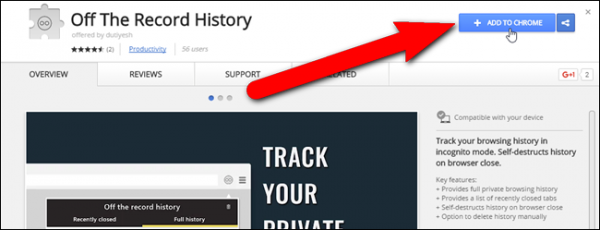
Переходимо на веб-сторінку розширення і натискаємо «Додати в Chrome»
Крок 2. У діалоговому вікні знову натисніть «Додати розширення».
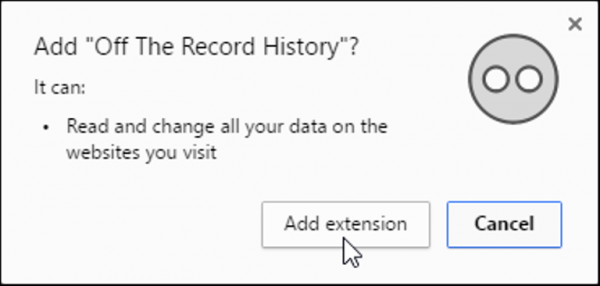
Натискаємо на кнопку «Додати розширення»
Крок 3. Після того як розширення буде встановлено, з’явиться повідомлення з короткими інструкціями про те, як використовувати розширення. Повідомлення буде автоматично закрито, але ви також можете натиснути кнопку «X», щоб закрити його.
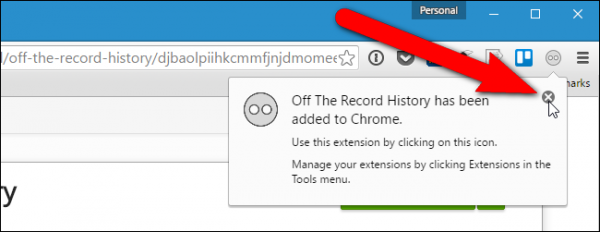
Закриваємо повідомлення з короткими інструкціями про те, як використовувати розширення
Крок 4. Щоб дозволити вимкнення історії запису, щоб зберегти сеанс перегляду у вікні інкогніто, ви повинні включити налаштування для розширення. Для цього введіть chrome://extentions в адресний рядок і натисніть «Enter».
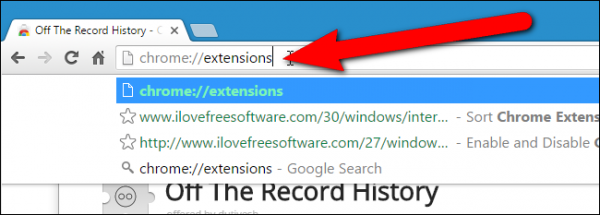
Включаємо налаштування для розширення, що б зберегти сеанс перегляду в режимі інкогніто
Крок 5. Встановіть прапорець «Дозволити у інкогніто».
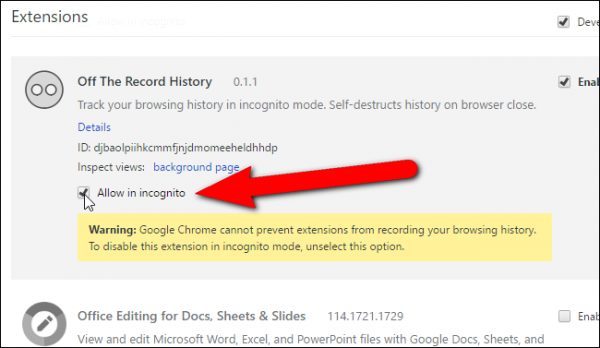
Встановлюємо прапорець «Дозволити в інкогніто»
Крок 6. Щоб відкрити вікно інкогніто, виберіть «Нове вікно інкогніто» з головного меню Chrome (три горизонтальні смуги) у верхньому правому кутку вікна браузера. Ви також можете відкрити нове вікно Incognito, натиснувши Ctrl + Shift + n.
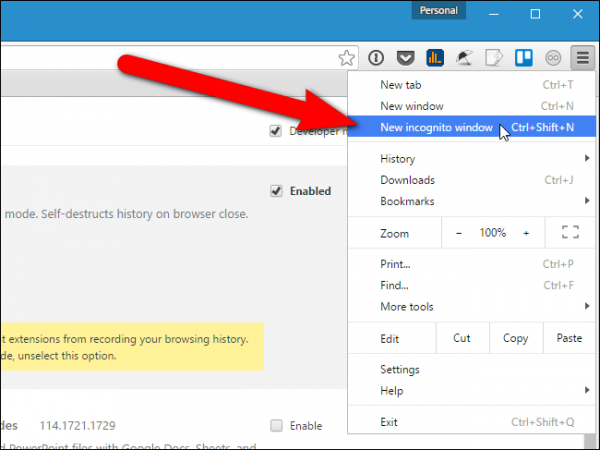
Вибираємо в головному меню Google Chrome «Нове вікно інкогніто» або натискаємо клавіші Ctrl+Shift+N на клавіатурі
Крок 7. Діалогове вікно відображає дві вкладки: недавно закриті вкладки і повна історія. Щоб отримати доступ до закладок, які ви закрили у поточному сеансі, натисніть вкладку «Нещодавно закриті». Ви можете клацнути будь-посилання, вказане тут, щоб відкрити ці веб-сторінки.
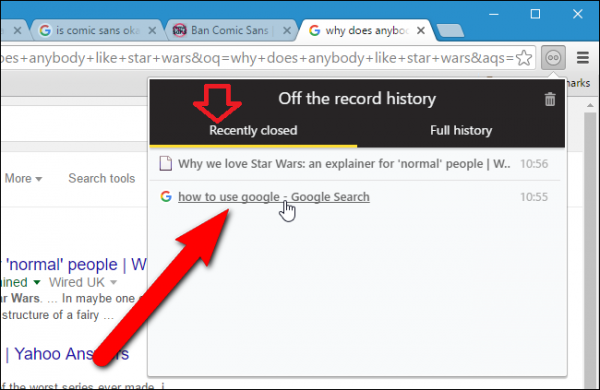
Натискаємо на вкладку «Нещодавно закриті», що б відкрити будь-яку закриту вкладку
На вкладці «Повна історія» перераховані всі веб-сторінок, які ви відвідали, у поточному сеансі перегляду інкогніто. Ви можете клацнути по будь-якому з цих посилань, щоб знову відвідати ці веб-сторінки.
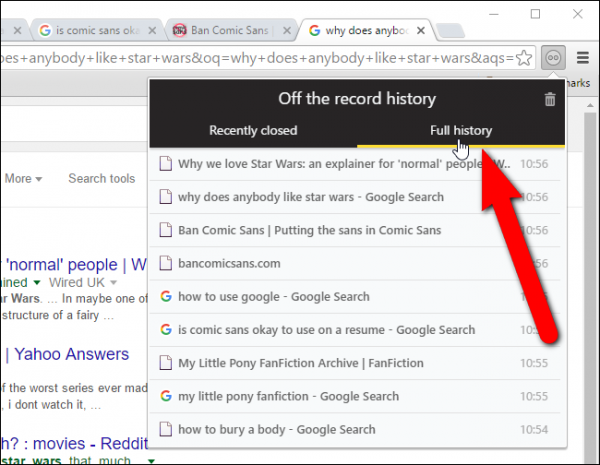
Відкриваємо вкладку «Повна історія», де перераховані всі веб-сторінок, які ви відвідали, у поточному сеансі
Крок 8. Щоб очистити історію переглядів протягом поточного сеансу, клацніть значок в правому верхньому куті діалогового вікна «Off the record history».
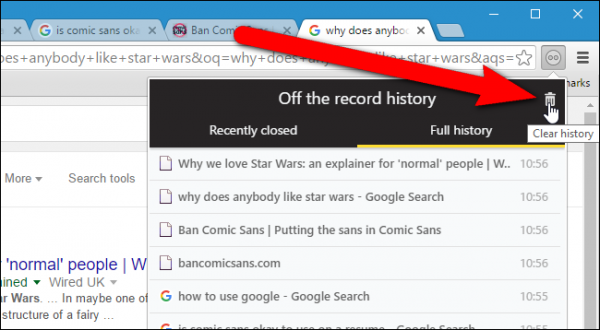
Очистити історію переглядів протягом поточного сеансу, клацнувши значок в правому верхньому куті діалогового вікна «Of the record history»
Цей нескладний спосіб збереження переглянутих сторінок у майбутньому може заощадити багато часу.






